Microsoft Teamsは、主にビジネス目的で人気のあるチャットベースのコラボレーションプラットフォームです。他の人とチャットしたり、ミーティングに参加したり、オンラインで文書を共有したりできますが、CAA50021エラーコードが表示されてMicrosoft Teamsにアクセスできないことがあります。
エラーコードCAA50021はさまざまな原因で発生し、その際にはそれを解決するための対応を取らなければなりません。以下に示す解決策をお試し下さい。
解決策1: ウイルス対策を一時的に無効にする
PCにインストールされているサードパーティ製のウイルス対策ソフトやWindows Defender ファイアウォールは、Microsoft Teamsを脅威とみなし、アクセスをブロックすることがあります。その結果として、画面にエラーCAA50021が表示されます。このエラーを回避するには、ウイルス対策を一時的に無効にします。
解決策2: Azureでデバイスを再登録する
MicrosoftのエラーコードCAA50021は、デバイスのAzureへの登録が期限切れの場合にも発生する可能性があります。この場合は次の手順を実行し、Azureでデバイスを再登録してエラーを解消します。
ステップ1: Windows + Rを押して、「ファイル名を指定して実行」を開きます。
ステップ2: 「cmd」と入力してEnterを押し、コマンドプロンプトを開きます。
ステップ3: コマンドプロンプトウィンドウで「dsregcmd /leave」と入力してEnterを押します。
ステップ4: 検索バーで「ユーザー証明書の管理」を検索し、最も一致する結果をダブルクリックします。その後、Current User\Personal\Certificates に移動し、「MS-Organization-Access」と「MS-Organization-P2P-Access」のエントリが削除されていることを確認します。
ステップ5: コマンドプロンプトに戻り、「dsregcmd /status」と入力します。次に、Enterを押して、「AzureAdJoined」の状態が「No」に設定されていることを確認します。
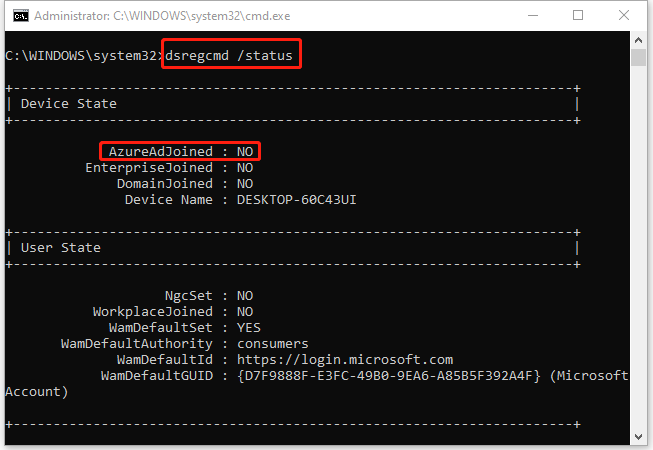
ステップ6: タスクスケジューラを開き、「タスクスケジューラライブラリ」→「Microsoft」→「Windows」→「Workplace join」に移動します。そこで、中央セクションの「Automatic-Device-Join」を右クリックして、「有効」を選択します。
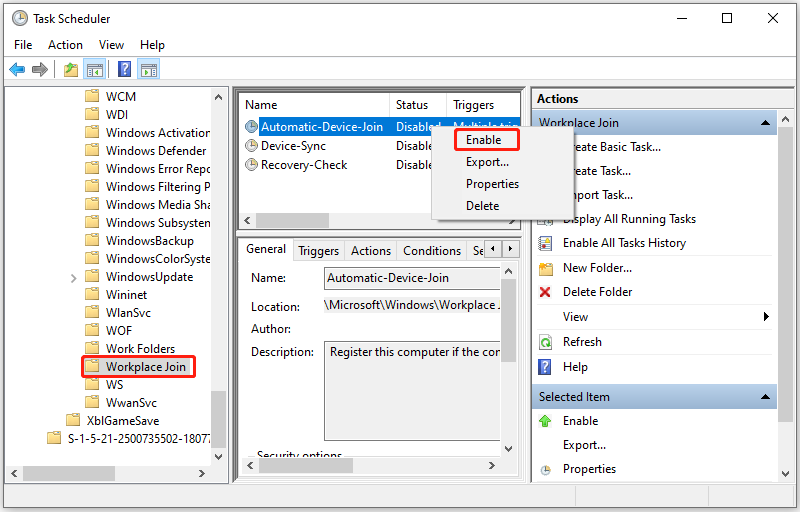
解決策3: デバイスを職場や学校のアカウントにリンクする
デバイスを職場や学校のアカウントにリンクすることでも、CAA50021エラーコードを解消できます。以下の手順を実行して下さい。
ステップ1: Windows + Iを押して設定を開き、「アカウント」を選択します。
ステップ2: 「職場または学校にアクセスする」に移動し、右側の「接続」をクリックします。画面の指示に従ってデバイスをAzureにリンクします。
解決策4: Microsoft Teamsの資格情報を削除する
エラーCAA50021を修正する別の方法として、Microsoft Teams に関連する資格情報を削除するというものがあります。
ステップ1: コントロールパネルを開いて、「ユーザーアカウント」→「資格情報の管理」に移動します。
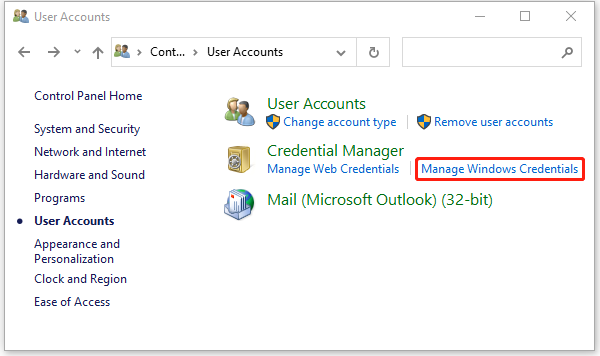
ステップ2: 次のウィンドウで、下にスクロールしてMicrosoft Teamsに関連するすべての資格情報を見つけます。それらを展開し、1つずつ「削除」をクリックして削除します。
ステップ3: Microsoft Teamsのすべての資格情報を削除した後、コンピューターを再起動してエラーが解消されたかどうかを確認します。
解決策5: Microsoft Teamsの更新
古いバージョンのMicrosoft Teamsは、エラーコードCAA50021の原因となる可能性があります。この場合は、Microsoft Teamsを最新バージョンに更新することでエラーの解消を試みます。Teamsの右上にある「設定とその他」メニューを選択し、「更新プログラムの確認」を選択して更新を行って下さい。
関連情報:
コンピューターのパーティションやディスクを効果的に管理するには、MiniTool Partition Wizardがおすすめです。多機能で本格的なパーティション・ディスク管理ツールです。パーティションの作成・フォーマット・サイズ変更・削除、ディスクのコピー・消去、ディスクのMBR・GPTへの変換などが可能です。
興味がございましたら、以下のボタンをクリックしてWindows PCにインストールし、お試し下さい。
MiniTool Partition Wizard Demoクリックしてダウンロード100%クリーン&セーフ
上記のどの方法も、実際に利用できるものです。MicrosoftエラーコードCAA50021が発生したら、エラーが解消されるまで1つずつ試してみて下さい。このエラーについて他に良い解決策をご存じでしたら、コメント欄にお寄せ下さい。よろしくお願いします。